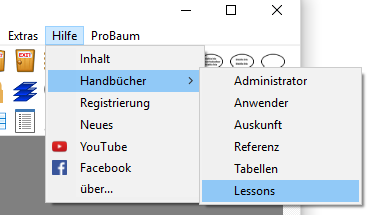Erstellen Sie ein Moskito-Projekt indem Sie auf einem geeigneten Laufwerk (Netzlaufwerk oder lokal) einen neuen Ordner erstellen und geben Sie ihm einen möglichst selbsterklärenden Namen.
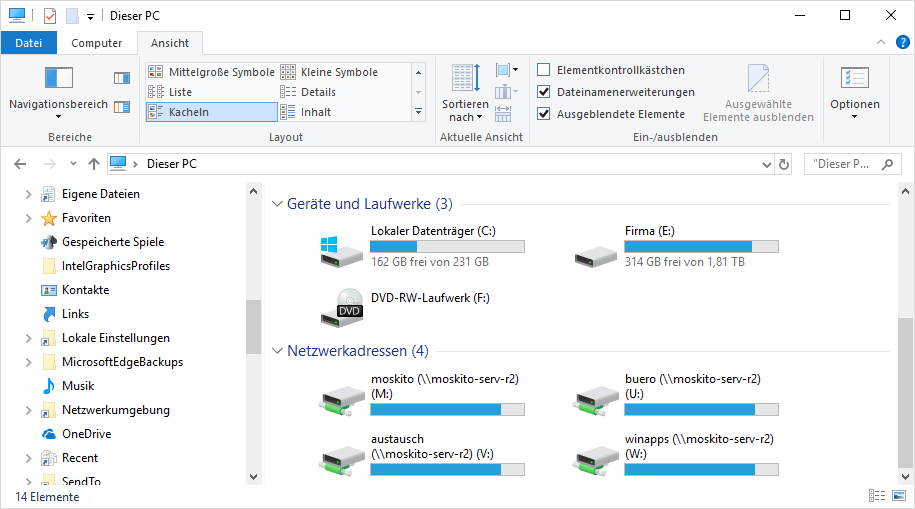
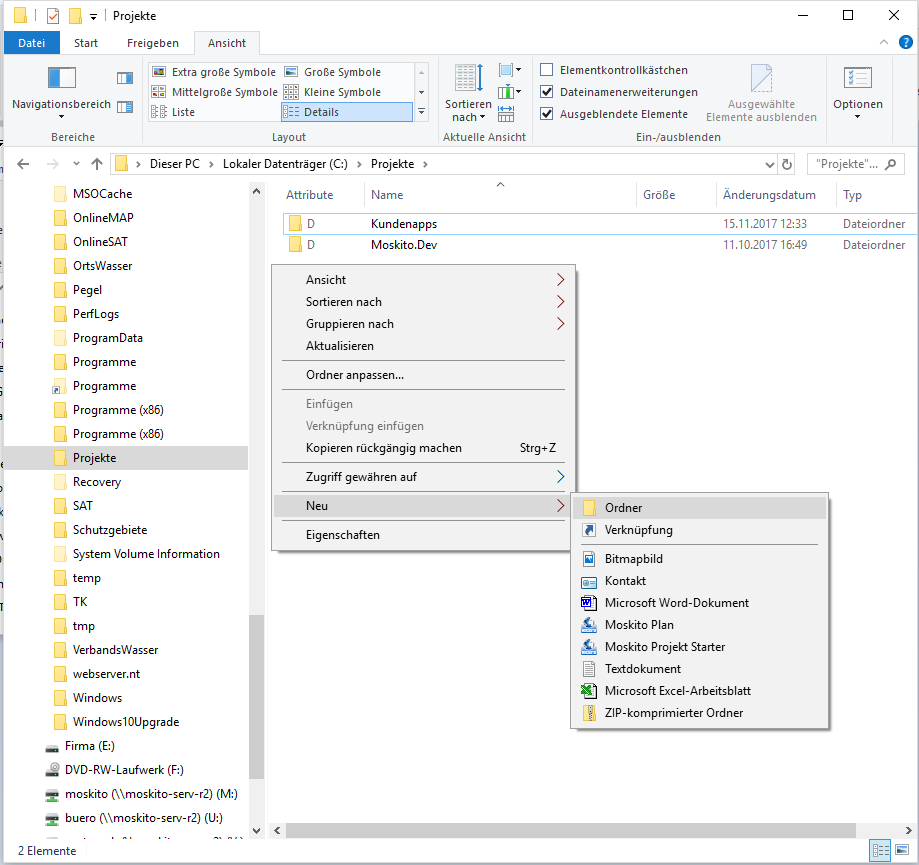
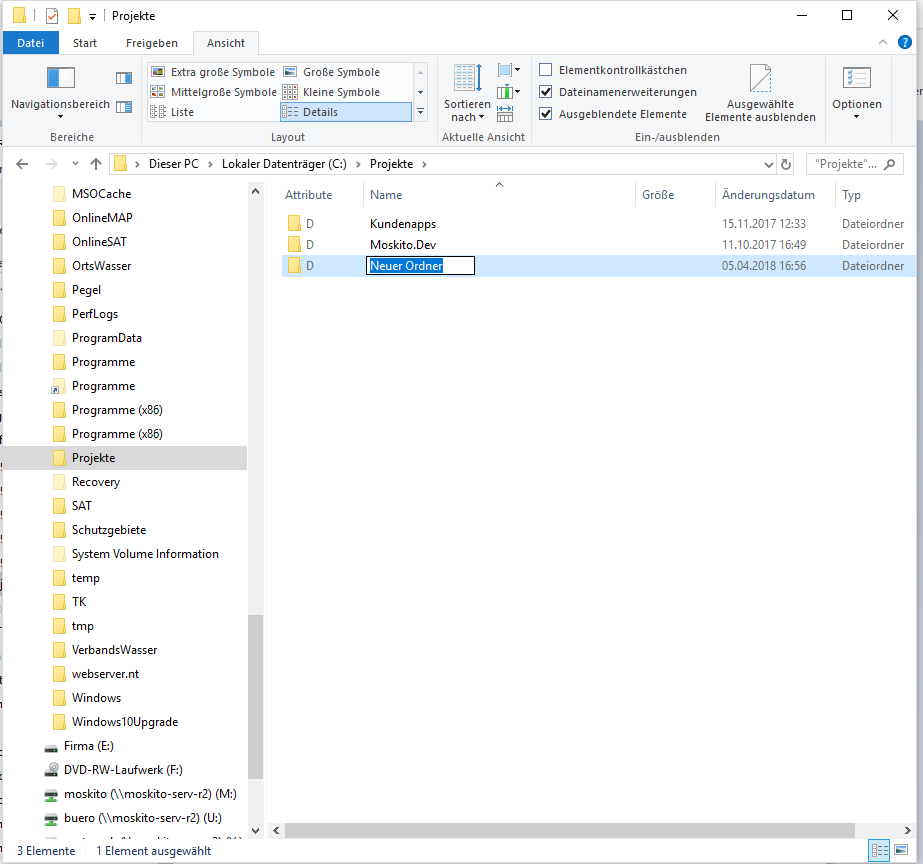
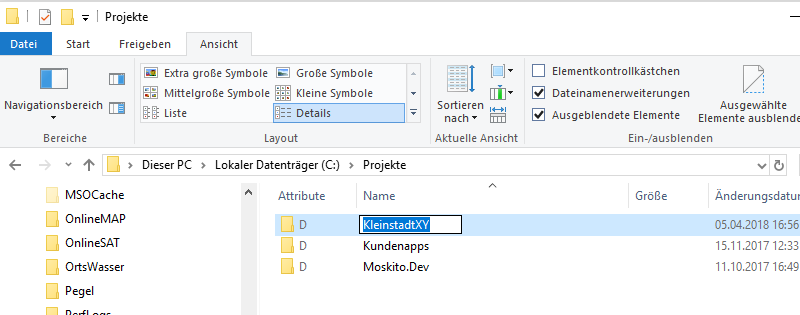
Wechseln Sie nun in das neue Verzeichnis, klicken Sie mit der rechten Maustaste in den freien Bereich und führen Sie „Moskito Projekt Starter“ aus.
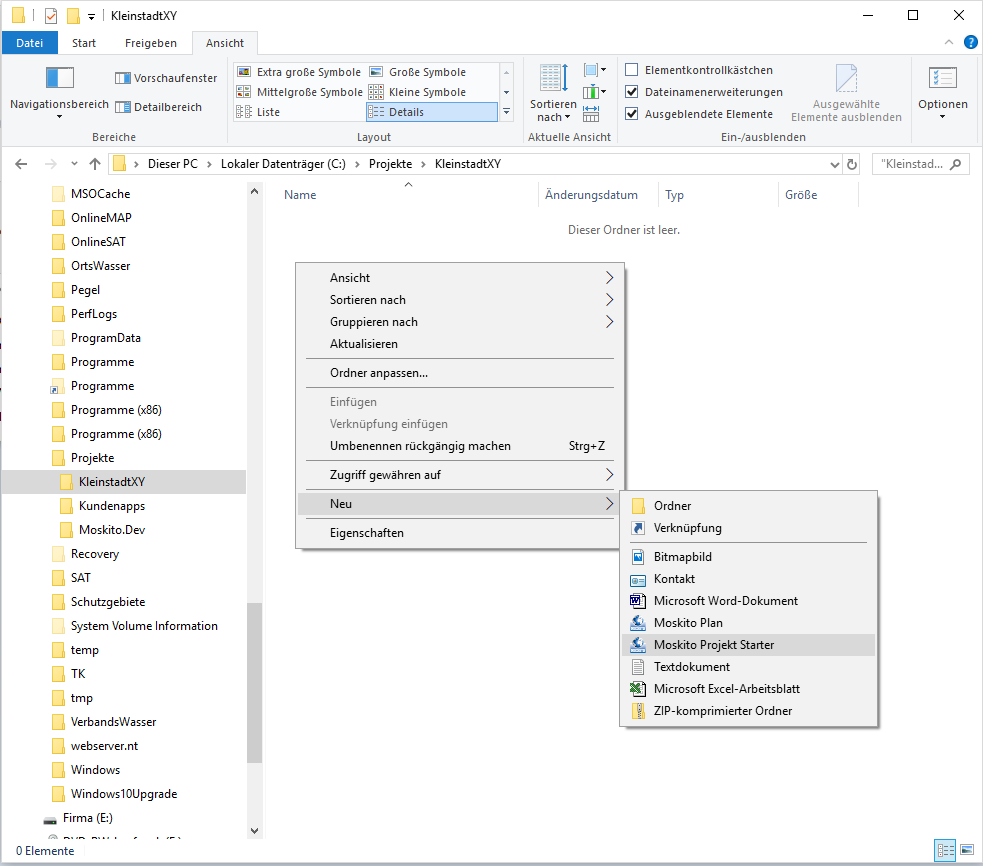
Sie erhalten eine neue Datei, einen Projektstarter.
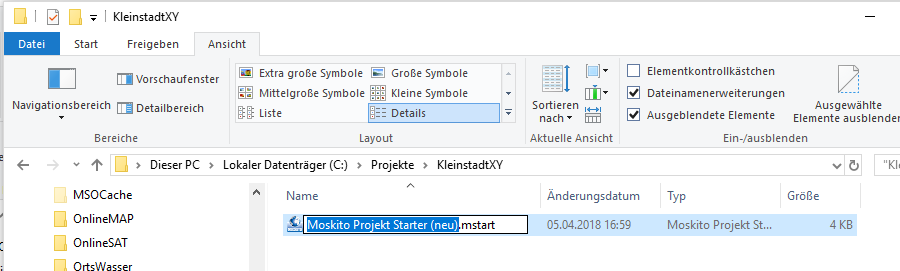
Dieser Starter wird von nun an für das Projekt genutzt. Es ist nicht erforderlich, den Starter umzubenennen, macht den Zugriff aber verständlicher. Vor allem, wenn zu diesem Starter Verknüpfungen z.B. auf dem Desktop oder im Startmenu abgelegt werden.
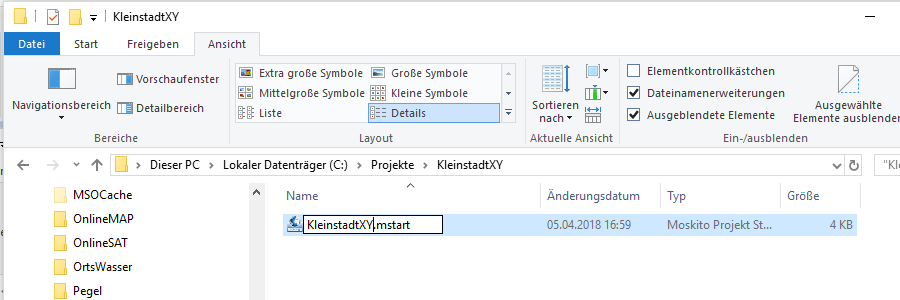
Ein Doppelklick auf diese Datei startet und initiiert das neue Moskitoprojekt. Dies kann einige Minuten in Anspruch nehmen. Es werden neue Verzeichnisse und Dateien im Projektordner erstellt.
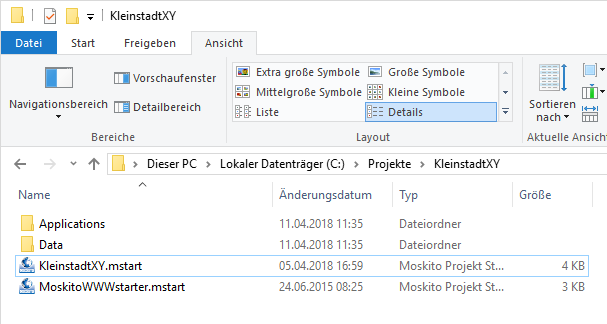
Sie werden gefragt, welche Applikationen Sie für Ihre Arbeit mit Moskito GIS und Pro Baum nutzen wollen. Es sind alle vorausgewählt.
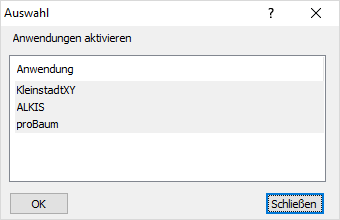
Mit der Strg-Taste können die einzelnen Applikationen an- und abgewählt werden, so dass eine Mehrfachauswahl möglich ist. Je nach Lizenz stehen hier noch viel mehr Anwendungen zur Auswahl und nicht alle sollen gleichzeitig mit all ihren Sonderfunktionen genutzt weden. Für probaum ist ALKIS Voraussetzung, sowie der von Ihnen vergebenen Projektname.
Anschließend nimmt Ihnen der Konfigurationsassistent die Arbeit ab.
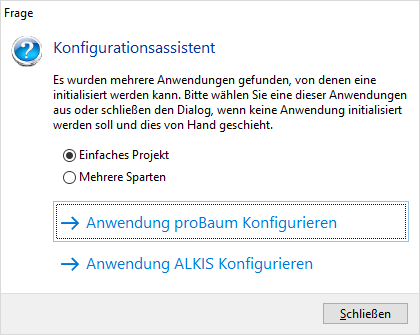
Nach der Konfiguration wird Moskito GIS neugestartet.
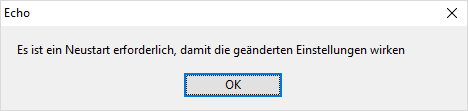
Nach dem Neustart können sie weitere Anwendungen einrichten,
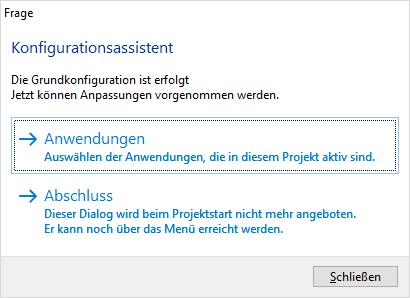
Oder die Aktivieruung beenden.
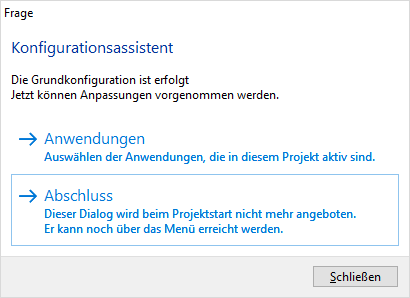
Die Aktivierung wiederholen Sie, bis alle automatisch konfigurierbaren Applikationen eingerichtet sind. Die Anwendung ALKIS (Kataster) zu konfigurieren ist nicht notwendig, sie wird für jede Applikation, die sie benötigt, mitkonfiguriert. Im Menü Fachschalen sind anschließend die aktivierten Anwendungen ausgewählt.
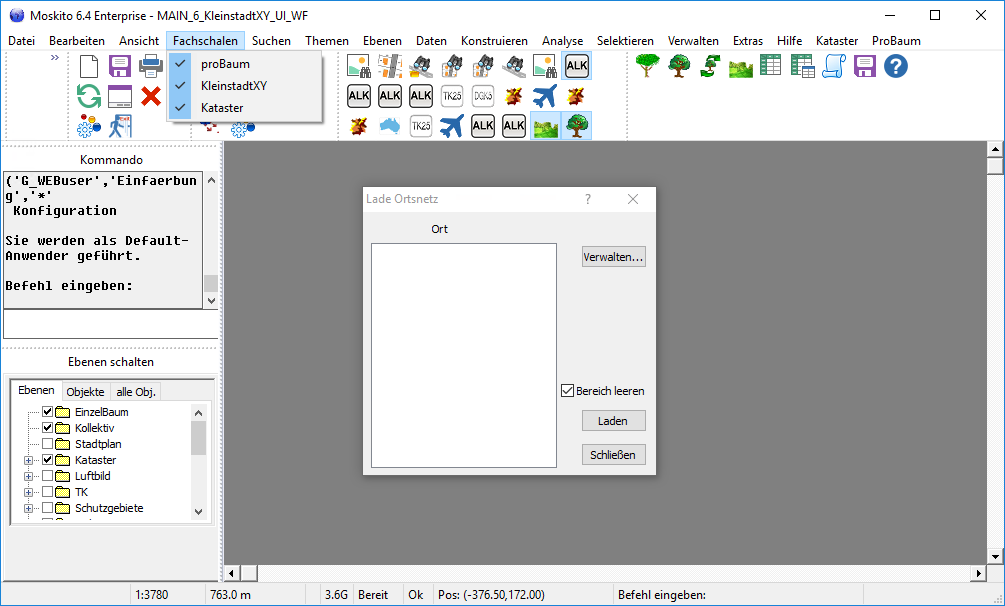
Wollen Sie mehr wissen über das Anlegen eines Projektes, lesen Sie im Handbuch "Lessons" das Kapitel Projekte.